Dọn dẹp tăng tốc windows để máy tính chạy nhanh hơn
Máy tính bàn/ laptop sau một thời gian dài sử dụng sẽ hoạt động chậm lại do nhiều nguyên nhân làm ảnh hưởng đến hiệu quả làm việc của bạn. Chính vì vậy, hãy thỉnh thoảng làm một số công việc khá đơn giản nhưng lại vô cùng hiệu quả để nâng cao hiệu suất hoạt động. Với 10 hành động mà sửa máy tính tại nhà quận 1 giới thiệu dưới đây, máy tính bạn sẽ chạy nhanh hơn.
1. Chống phân mảnh ổ cứng
Trong Windows 10, hệ điều hành chạy chức năng chống phân mảnh ổ cứng khi nó cảm thấy cần thiết. Tuy nhiên, vì chúng ta đang làm sạch máy tính một cách kỹ lưỡng, bạn nên chạy nó một cách thủ công. Bạn có thể tìm thấy công cụ Defragment and Optimize Drives bằng cách chạy một tìm kiếm hoặc truy cập vào Control Panel > Administrative Tools.
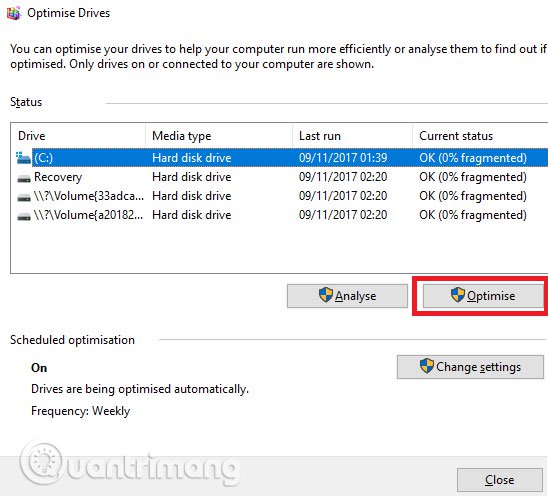
Để sử dụng ứng dụng, làm nổi bật ổ cứng chính và nhấn Optimize ở góc dưới bên phải của cửa sổ.
2. Loại bỏ các tập tin chương trình cũ
Vị trí khác mà bạn thường thấy các dấu vết của các tệp ứng dụng cũ là nằm trong thư mục Program Files. Trên hầu hết các máy, có hai thư mục Program Files. Bạn có thể tìm thấy chúng tại C:Program Files và C:Program Files (x86). Giống như thư mục AppData, làm việc thông qua các nội dung của mỗi thư mục một cách cẩn thận và xóa bất kỳ tập tin và thư mục nào không còn sử dụng nữa.
3. Xóa phần mềm không sử dụng
Thường xuyên dọn dẹp máy tính là xóa tất cả phần mềm cũ không còn sử dụng nữa. Nếu không thường xuyên dọn dẹp máy tính, bạn sẽ ngạc nhiên trước số lượng công cụ không cần thiết mà bạn đã cài đặt trên máy
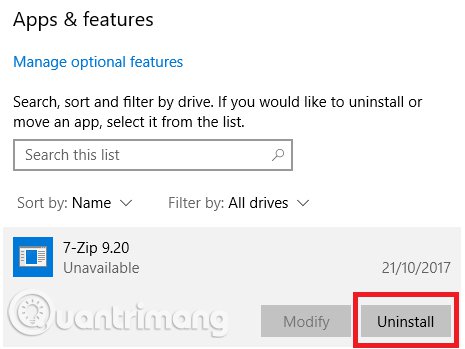
Để xem tất cả các ứng dụng trên máy tính, hãy chuyển tới Start > Settings > Apps > Apps and features. Cuộn xuống danh sách và nhấp vào Uninstall cho các phần mền không cần dùng nữa. Tuy nhiên, bạn cần phải thực hiện một cách cẩn thận, vì có thể xóa các chương trình hệ thống dẫn đến sự cố do vậy cần thực hiện tìm kiếm Google trước khi tiến hành.
4. Xóa các driver cũ
Windows giữ lại trình điều khiển cũ vì lý do dự phòng khi driver mới không thực hiện được chứng năng như mong muốn.Tuy nhiên, máy tính của bạn có thể có đầy các driver từ các thiết bị bạn dừng sử dụng từ nhiều năm trước. Có hai cách mà sửa máy tính tại nhà quận 7 cho là dễ dàng để xóa các driver cũ khỏi máy tính là sử dụng command prompt hoặc các biến môi trường. Xem bài viết Làm thế nào để xóa bỏ tận gốc các Driver cũ trên Windows 10? để biết cách xóa các driver cũ.
5. Xóa tất cả các bộ nhớ cache
Windows 10 đầy các bộ nhớ cache, bộ nhớ cache là một tập tin tạm thời mà Windows có thể cần một trong tương lai. Tuy nhiên nếu Windows không cần nó nữa, bạn có thể xóa bộ nhớ cache.
6. Làm sạch thư mục AppData
Khi gỡ cài đặt ứng dụng, bạn sẽ thường tìm thấy các dấu tích còn sót lại của nó nằm rải rác trên máy tính. Một trong những vị trí phổ biến nhất là thư mục AppData. Theo mặc định, thư mục này ẩn, bạn có thể tìm nó tại C:Users[Username]AppData hoặc bằng cách gõ %AppData% vào tìm kiếm của Windows.

Trong thư mục chính, có ba thư mục con: Local, LocalLow, và Roaming. Hãy chắc chắn rằng bạn xem cả ba thư mục để tìm các dấu vết còn lại của phần mềm cũ. Một lần nữa, đừng xóa bất cứ thứ gì trừ khi bạn chắc chắn nó an toàn. Để ngăn chặn những "tàn dư" của những chương trình sẽ xóa trong tương lai, bạn có thể sử dụng một công cụ gỡ bỏ như Geek Uninstaller. Sửa máy tính tại nhà quận 1 đánh giá đây là ứng dụng này rất tuyệt vời và đây là một trong những công cụ bảo trì miễn phí "cần phải có".
7. Chạy chương trình diệt virus
Tiếp theo, bạn nên chạy phần mềm diệt virus. Một trong những nguyên nhân phổ biến nhất khiến máy tính chậm là virus. Bạn có thể chạy quét phần mềm diệt virus cho từng ứng dụng hoặc chọn Full Scan, Deep Scan hoặc tương tự. Việc quét sẽ mất nhiều thời gian hơn, nhưng có thể chắc chắn rằng nó sẽ không bỏ sót bất cứ điều gì.
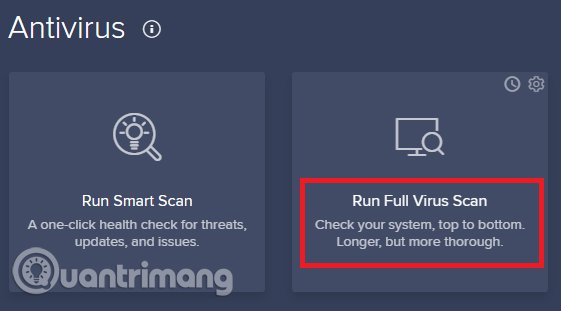
Bạn nên sử dụng bản miễn phí của Malwarebytes vì phần mềm này thay vì tập trung vào diệt virus, mục đích chính của nó là bảo vệ người dùng khỏi các trojan, backdoor, adware và spyware mới nhất.
8. Dọn dẹp registry
Sửa máy tính uy tín ở tphcm đã từng nghe những câu chuyện kinh dị về phần mềm dọn dẹp registry. Ngay cả những CCleaner tốt nhất cũng khó khăn trong việc dọn dẹp registry. Nhưng nó là điều cần thiết để giữ cho registry của bạn được gọn gàng. Hãy nghĩ về nó như một thư viện: thư viện càng lớn bạn càng cần nhiều thời gian để tìm kiếm hơn. Tương tự như vậy, càng nhiều rác trong registry, Windows sẽ dùng nhiều thời gian hơn để tìm thấy các mục cần thiết.
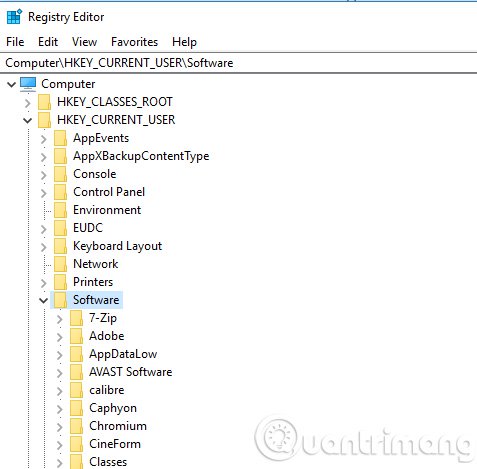
Có một cách dễ dàng để thực hiện là khởi động tìm kiếm regedit và nhấn Enter. Sau đó, truy cập ComputerHKEY_LOCAL_MACHINESOFTWARE và ComputerHKEY_CURRENT_USERSoftware. Trong mỗi thư mục, từ từ làm việc với danh sách và xóa mục các phần mềm không còn sử dụng.
Cảnh báo: Xóa mục nhập registry sai có thể dẫn đến hậu quả nghiêm trọng cho hệ thống. Đảm bảo bạn thực hiện sao lưu hoàn chỉnh dữ liệu registry trước khi thực hiện.
9. Làm mới danh sách khởi động
Bất kỳ người sử dụng Windows dày dặn nào cũng biết rằng hệ điều hành này có thời gian khởi động chậm chạp hơn so với macOS, Chrome OS và Linux. Thông thường, vấn đề là do số chương trình khởi động cùng Windows. Phần lớn các chương trình trong số đó là không cần thiết.
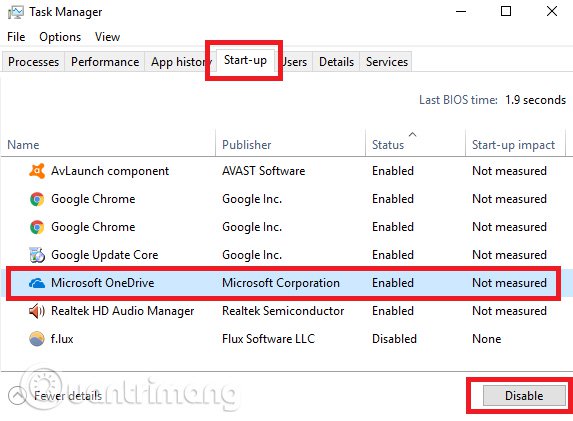
Để dọn dẹp danh sách khởi động, nhấn Ctrl + Alt + Delete và chọn Task Manager. Trên cửa sổ mới, nhấp vào More Details, sau đó chọn tab Startup ở đầu màn hình. Lời khuyên từ sửa máy tính tại nhà quận 7 là bạn nên xem tất cả các ứng dụng khởi động cùng Windows. Để tắt một ứng dụng, chọn hàng ngang thích hợp và click vào Disable.
10. Công cụ Disk Cleanup
Windows 10 cung cấp công cụ Disk Cleanup. Nó đã là một phần của hệ điều hành Windows trong nhiều năm, và nó vẫn hiệu quả khi làm sạch các tập tin không cần thiết và cải thiện hiệu suất. Để chạy Disk Cleanup, hoặc gõ tên của ứng dụng trong menu Start hoặc đi đến Control Panel > Administrative Tools > Disk Cleanup.
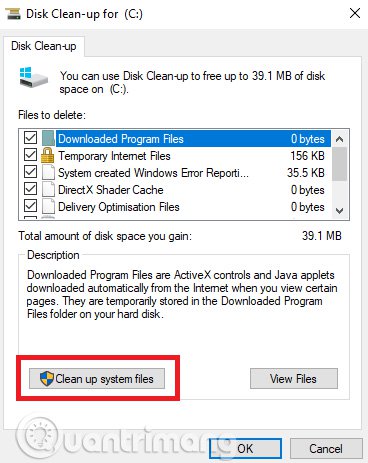
Trước khi chạy quét, hãy nhấp vào Clean up system files. Nó cho phép ứng dụng chạy quét toàn diện hơn bằng cách kiểm tra các tập tin Windows Update cũ và tệp nhật ký. Nói chung, bạn có thể xóa tất cả các tệp tin mà Disk Cleanup tìm thấy bằng cách đánh dấu hộp bên cạnh mỗi loại kết quả và nhấp OK. Tuy nhiên, lưu ý rằng khi bạn chọn dọn sạch Previous Windows installation(s) bằng cách sử dụng tùy chọn Clean up system files, bạn sẽ không thể quay trở lại phiên bản Windows trước đó nữa. Đây là một trong những phần mềm dọn rác máy tính được sử dụng nhiều nhất hiện nay.







